BYODの実施について(令和7年度入学生より)

BYODの導入について
本学では、現在の「情報化社会」やその先の「Society5.0」で活躍できる人材の育成を目指し、令和7年度入学生からBYOD(Bring Your Own Device、ノートパソコンの必携化)を実施します。
本学令和7年度入試受験を検討されているみなさま、合格して入学を予定しているみなさまへ
BYODの導入に伴い、本学入試に合格された場合は、令和7年4月入学時までに、個人用のノートパソコンをご用意いただく必要があります。学費等の負担とは別に学修のための費用が発生しますので、ご留意ください。本学受験のご検討の方は、予め本ページの内容をご確認いただくようお願いします。
状況に応じて随時情報を追加・更新してまいります。適宜最新情報をご確認いただくようお願いします。(令和6年4月19日掲載、令和7年3月13日改訂)
(※)在校生の方へ 在校生にBYODは適用されませんが、本ページの情報は、PC購入の際の参考としてください。
BYOD活用までの手順
STEP1 本学BYODについての確認
既に生徒様がノートパソコンをお持ちの場合や合格を待たず購入を希望される場合は、以下の推奨スペックをご確認ください。
STEP2 本学受験の検討
STEP3 本学受験
STEP4 本学合格
合格通知の送付と併せて学校推奨ノートパソコンの斡旋販売のご案内を差し上げます。なお、3/11以降に学校推奨パソコンを購入された場合は、3月末までに納品されませんので、注意してください。(一般選抜入試C日程合格者の方には、別途ご案内を差し上げる場合があります)
STEP5 パソコン購入
令和7年3月末までに、下記推奨スペックを満たすノートパソコンをご用意ください。
合格者の方には、学校推奨ノートパソコンの斡旋販売を、1月6日より開始しています。
詳しくは、合格通知書同封のチラシをご確認ください。
STEP6 パソコン初期設定
4月1日前後に実施予定の新入生ガイダンスでまでに、以下の手順を参考にして初期設定を実施してください。ガイダンス当日は、初期設定済みのノートパソコンを持参していただきます。
1. 作業前の確認事項
• 購入したノートパソコンの取り扱い説明書を確認し、本体や付属品に問題がないことを確認してください。
• 自宅でインターネット接続が可能であることを確認してください(Wi-Fiまたは有線LAN)。
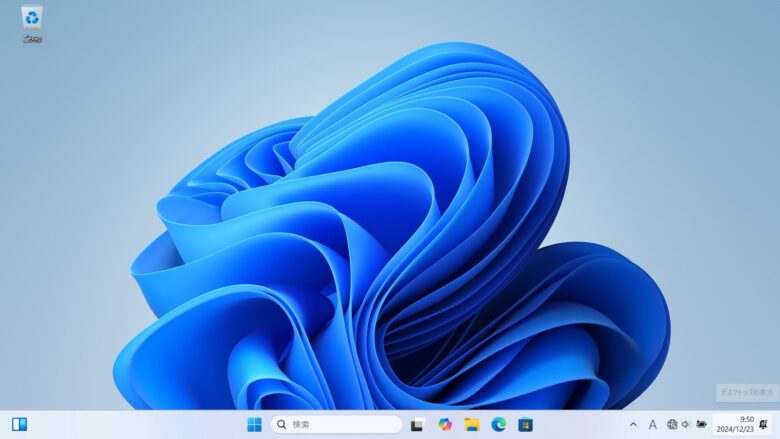
2. 初期設定の実施
• 初期設定は、購入したノートパソコンに付属のマニュアルやWindows11初期設定手順(マイクロソフトアカウント)を参考に実施してください。
• 初期設定の途中で「このデバイスをどのように設定しますか?」と表示された場合、「個人用に設定」を選んでください。
※「職場または学校用に設定する」は選ばないでください。
• 右のデスクトップ画面が表示されると初期設定は完了です。
※パソコンにより背景が異なる場合があります。
新入生ガイダンスでは、大学で使用するための設定を行います。そのため、初期設定が完了したノートパソコンをご持参ください。当日は教職員が丁寧にサポートしますので、パソコン操作に不慣れな方でもご安心ください。
ただし、初期セットアップが未完了の場合、設定に時間がかかる、または当日中に設定を完了できない可能性があります。スムーズな進行のため、事前に初期設定を必ず完了していただきますようお願いいたします。
STEP7 入学・ガイダンスでの設定
新入生ガイダンスの際に、ノートパソコンを大学に持参してください。大学で使用するための設定を行っていただきます。無線LANの利用、大学内のプリンターへの接続設定などに加え、オンラインでの課題の提出方法など、実際の授業内での利用方法についてもご説明します。教職員が丁寧に指導しますのでご安心ください。
STEP8 授業での活用
授業の内容に応じてパソコンを持参し、教員の指示に従って活用してください。なお、基本的な操作方法を含む情報基礎教育を実施します。初心者の方は積極的に受講してください。
(※)STEP5以下での疑問点については、下記Q&Aを参照してください。
ノートパソコンの推奨スペック
ご購入いただくノートパソコンの推奨スペックは、以下のとおりです。 すでにノートパソコンをお持ちの場合は、該当パソコンが、以下の最低スペックを満たしているかどうかご確認ください。最低スペックを満たさない項目がある場合は、新たに購入されることをご検討ください。 なお、推奨スペックは現時点での情報であり、見直される可能性があります。ご購入される際は、改めて最新の情報をご確認ください。表 本学BYODにおけるノートパソコン 推奨スペック
| 最低スペック (すでに所有している場合など) |
推奨スペック | |
| OS | Windows 11 の Pro、Home のいずれか(S モードは推奨しません) | |
| CPU | Intel Core i3 相当以上(Ultra 3も可)または AMD Ryzen 3 相当以上 |
Intel Core i5 相当以上(Ultra 5も可)または AMD Ryzen 5 相当以上 |
| メモリ | 8GB 以上 | 16GB 以上 |
| ストレージ | SSD 128GB 以上 | SSD 256GB 以上 |
| ディスプレイ | 11 インチ以上 | |
| キーボード | 物理キーボード (脱着式・分離型でも可) | |
| 無線 LAN | IEEE802.11a/b/g/n/ac | IEEE802.11a/b/g/n/ac/ax |
| インターフェース | USB、HDMI(HDMI は変換アダプタも可) | |
| カメラ | 利用可能であること(外付け可) | |
| スピーカー・マイク | 利用可能であること(外付け可) | |
| バッテリー駆動時間 | 8 時間以上 | 15 時間以上 |
| 重量 | 持ち運び可能な重量であること ※目安 1.4kg 以下 |
毎日の持ち運びを考慮し、できる限り軽いものであることが望ましい |
| Office ソフト | 購入時にはなくても構いません。 ※在学中は Word、Excel、PowePoint 等が無償で利用できます。 |
|
| ウィルス対策ソフト | Windows11 標準のセキュリティ機能(Windows セキュリティ) またはサードパーティ製のウイルス対策ソフトが導入され有効になっていること |
|
| 購入価格目安 | 10~15 万円 | |
卒業まで無償で利用することができるサービス
本学では、在学期間中以下の4つのサービスを無償でお使いいただけます。これにより学生個人の負担が軽減されます。
1 Microsoft365 A1ライセンス
Microsoft Word、Microsoft Excel、及びMicrosoft PowerPointといったOfficeソフトウエアのライセンスを無償で提供いたします。これらのソフトウエアは、本学在学中は学内外を問わず利用できます。そのため、これらのソフトウエアが搭載されていないものを選ぶことで初期費用を抑えることができます。
2 学習管理システム
学内外から学習管理システム(LMS)を利用できます。LMSを利用することで、自宅からも講義資料の閲覧やレポートの提出等を行うことができます(自宅からLMSを利用するためには、自宅にネットワーク環境が必要です)。
3 学内無線LAN
キャンパス内では、自身のノートパソコンを学内無線LANに接続し、LMS等の学内ネットワークサービスやインターネットを利用できます。
4 印刷サービス
キャンパス内では、自身のノートパソコンからプリンターを利用し、印刷することができます(無償での印刷枚数には上限があります)。
Q&A
Q1 パソコンはどこで購入すればよいですか。
A1 1月6日より、学校推奨ノートパソコンの斡旋販売を開始しています。合格通知書に案内チラシを同封しております。こちらをご確認のうえご購入をご検討ください。実機を確認できる説明会を2月19日に開催しますので、ご希望の方はご参加ください。(詳細は上記STEP5参照)
斡旋販売を希望されない方は、推奨スペックをご確認のうえ、家電量販店やネットショップでご購入ください。
家電量販店では実際のパソコンを見て購入できるメリットがありますが、Microsoft Officeがインストールされているものが多く、その分価格が高めです。
ネットショップではMicrosoft Officeがインストールされていないモデルを選べることが多いですが、トラブルがあった際にある程度自分で解決しなければならないこともあります。
3月に入ると店頭で品薄になったり、配送が遅くなる場合がありますので、早めのご検討、ご購入をお勧めします。
Q2 Macでもよいですか。
A2 Windows11のProまたはHomeが搭載されたノートパソコンをご用意ください。Macの場合、設定方法や使い方に関するサポートができないこともございます。
Q3 すでに持っているパソコンがあるのですが、購入が必要ですか。
A3 「ノートパソコンの推奨スペック」の最低スペックを満たすものであれば、すでに持っているパソコンをご使用いただけます。
Q4 購入したパソコンの初期設定の方法を教えてください。
A4 上記STEP6にパソコンの初期設定の概略をお示ししていますのでご確認ください。詳細は機種によって異なりますので、ご購入したパソコンの説明書やHPをご確認ください。
Q5 在学中はMicrosoft Officeを無償で利用できるとのことですが、設定方法を教えてください。
A5 新入生ガイダンスにてMicrosoft Officeの設定方法を説明します。後日公開するパソコンの初期設定の方法に従って初期設定したパソコンを、4月に実施される新入生ガイダンスに持参してください。
Q6 パソコンを使ったことがありません。大学で活用できるかどうか心配です。
A6 パソコンの基本的な操作方法を学ぶための授業がありますのでご安心ください。この授業を受講していただくことで、大学生活でパソコンを活用するためのスキルをどなたでも身に着けていただけます。
(※)さらなる疑問は、下記問い合わせ先にお問い合わせください。
問い合わせ先
ノートパソコンに関するご質問は、本学ホームページの「お問い合わせ」から
「ご意見・お問い合わせ内容」で「BYODに関すること」を選んでいただき、お問い合わせください。
千葉経済大学 情報企画戦略室
